In diesem Leitfaden werden wir einige häufige Ursachen erörtern und Methoden zur Fehlerbehebung bereitstellen, mit denen Sie versuchen können, das Problem schnell zu beheben, indem Sie diese Methoden ausprobieren. Stellen Sie sicher, dass Sie die genannten Schritte sorgfältig befolgen müssen. Am Ende dieser Anleitung kehren Sie wieder zu Ihrem sicheren Ordner zurück.
Seiteninhalte
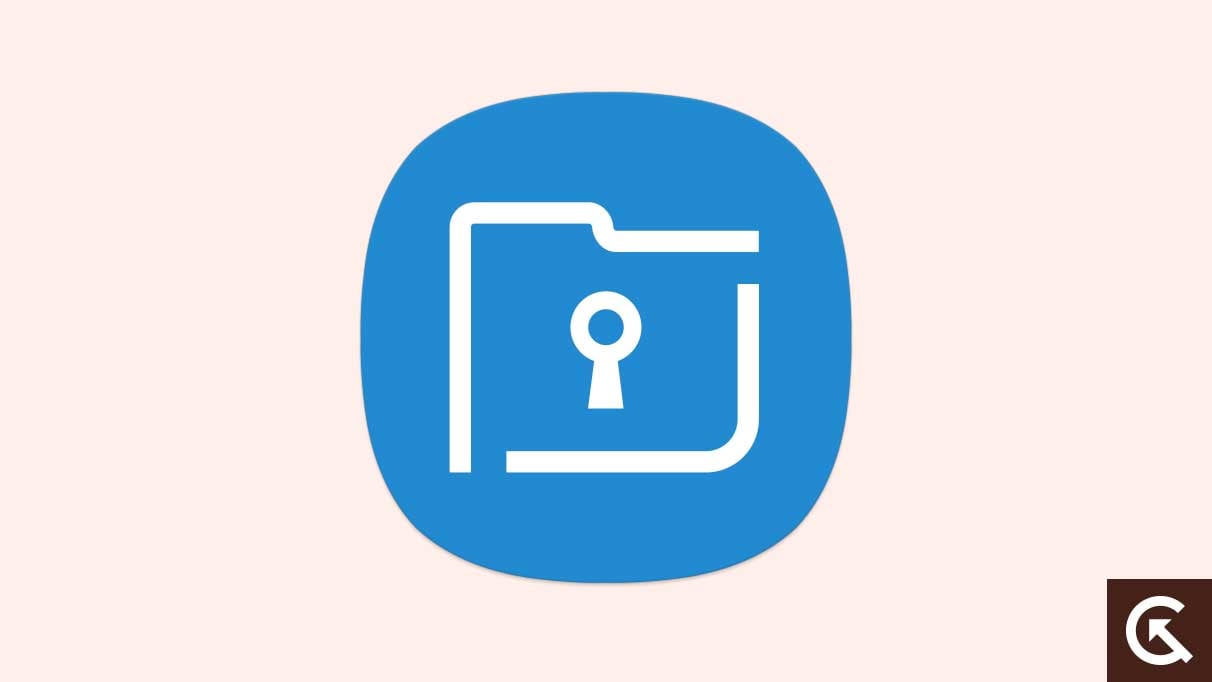
Was ist Samsung Secure Folder?
Samsungs „Secure Folder“ ist geschützt durch die Sicherheitsplattform Samsung Knox, die die gespeicherten Daten deaktiviert und sperrt, damit die Informationen vor jeglichen Malware-Funktionen geschützt sind. Samsung Secure Folder ist ein streng gehütetes Datenschutzsystem, das die Bilder, Videos, Apps und Daten speichert, die Sie vor einer unbekannten Person schützen und privat halten möchten.
Sie können auch Passcodes oder biometrische Sperren aktivieren, um Ihre Daten zu schützen Daten und Medien sicher vor unbefugten Benutzern. Sie können die Dateien und Anwendungen jedoch auch im sicheren Ordner von Samsung sichern – einem verschlüsselten Bereich, der Malware-Funktionen oder nicht autorisierte Benutzer blockiert. Auf einigen Smartphones von Samsung ist der „Secure Folder“ bereits vorinstalliert. Wenn Sie bemerkt haben, dass Ihr Samsung-Telefon nicht über die Secure Folder-App verfügt, können Sie die Anwendung einfach aus dem Google Play Store oder Samsung Store herunterladen.
Aus welchen Gründen funktioniert Samsung Secure Folder nach dem Update nicht?
Dass Samsung Secure Folder nicht funktioniert, ist ein häufiges Problem, mit dem viele Benutzer konfrontiert sind. Dieses Problem weist darauf hin, dass Sie aufgrund eines Ordnerabsturzes nicht auf den sicheren Ordner auf Ihrem Samsung-Gerät zugreifen können und die Ordner überhaupt nicht geöffnet werden können, was dazu führt, dass sie nicht richtig funktionieren.
Mehrere Benutzer haben dies gemeldet Problem zu diesem Fehlerproblem. Sie erklärten, dass, wenn sie versuchen, auf den Samsung Secure-Ordner zuzugreifen und das Passwort/die PIN für den sicheren Ordner einzurichten, die App für sichere Ordner vollständig geschlossen ist und wenn sie versuchen, die Dateien erneut zu öffnen, der sichere Ordner nicht geöffnet wird Telefon nicht mehr.
Die möglichen Gründe, warum Ihr Samsung Secure Folder nach dem Update nicht funktioniert oder abstürzt, sind auf den beschädigten Cache von Samsung Secure Folder, eine veraltete Version des Betriebssystems des Telefons und eine Beschädigung der Telefoneinstellungen zurückzuführen zum sicheren Ordner und andere Probleme. Andererseits funktioniert Samsung Secure Folder nicht oder es können Absturzprobleme auftreten, wenn Sie Ihren Samsung Secure Folder noch nicht eingerichtet haben. In einem solchen Fall müssen Sie den Samsung Secure Folder auf Ihrem Samsung-Gerät einrichten, um das Problem zu beheben.
Samsung Secure Folder funktioniert nach dem Update nicht, wie kann man das beheben?
Wenn Sie den sicheren Ordner aus Datenschutzgründen verwenden und die Daten und Anwendungen im sicheren Modus aufbewahren, die App jedoch plötzlich aufgrund von technischen oder Softwareproblemen abstürzt oder nicht funktioniert, können Sie das Problem leicht lösen. Beginnen wir also mit der Behebung des Problems, ohne es zu verzögern.
Lösung 1: Starten Sie Ihr Gerät neu
Die erste Methode zur Behebung des Problems, dass der sichere Samsung-Ordner nicht funktioniert oder abstürzt, besteht darin Starten Sie Ihr Samsung-Telefon neu. Ein Neustart des Geräts kann Ihnen helfen, das Problem mit dem sicheren Ordner zu lösen. Manchmal tritt das Problem aufgrund von Softwarefehlern oder Fehlern auf, die verhindern, dass der sichere Ordner nicht ordnungsgemäß funktioniert, und es kann sein, dass die App abgestürzt ist oder nicht funktioniert. So können Sie Ihr Samsung-Gerät neu starten:
Drücken Sie einige Sekunden lang die Ein/Aus-Taste, bis die Option Neustart/Neustart auf dem Bildschirm angezeigt wird. Sie können die Option Neustart/Neustart auf dem Telefonbildschirm sehen; Tippen Sie einfach auf die Option Neustart. Jetzt schaltet sich das Gerät automatisch aus und wieder ein. Versuchen Sie nach dem Einschalten des Geräts zu überprüfen, ob der sichere Ordner funktioniert.
Sie können Ihr Samsung-Gerät auch neu starten, indem Sie die Ein-/Aus-Taste und die Leiser-Taste gleichzeitig länger als 10 Sekunden gedrückt halten, um das Telefon neu zu starten. Jetzt schaltet sich das Telefon automatisch aus und ein und versucht zu überprüfen, ob der sichere Ordner funktioniert oder nicht. Wenn das Problem weiterhin besteht, fahren Sie mit anderen Methoden zur Fehlerbehebung fort.
Lösung 2: Cache und Daten des sicheren Samsung-Ordners löschen
Sie können auch versuchen, den Cache und die Daten des sicheren Ordners zu löschen Ordner-App auf Ihrem Gerät, um das Problem zu beheben, das nicht funktioniert. Das Leeren des Caches kann Ihnen helfen, das Problem zu lösen, da es die App auf ihre Standardeinstellungen zurücksetzt. Sie verlieren jedoch nicht die Daten und Medien in Ihrer Samsung Secure Folder-App. So löschen Sie den Cache und die Daten Ihrer Secure Folder App:
Öffnen Sie die Einstellungen App auf Ihrem Gerät. Tippen Sie auf Apps oder Application Manager. Suchen Sie in der Anwendungsliste nach der Secure Folder App und tippen Sie darauf. Tippen Sie nun auf Speicher und erneut auf “Cache löschen” und “Daten löschen”, um die Samsung Secure Folder App zurückzusetzen. Versuchen Sie anschließend, auf den sicheren Ordner zuzugreifen, und prüfen Sie, ob das Problem behoben ist.
Fix 3: Samsung Secure Folder aktualisieren
Die andere Möglichkeit, das Problem zu beheben, besteht darin, Ihre Samsung Secure Folder-App auf Ihrem Telefon zu aktualisieren. Denken Sie daran, dass eine veraltete Version der Anwendung das Problem verursachen kann, was dazu führen kann, dass der sichere Ordner nicht funktioniert oder ständig abstürzt. Dies kann behoben werden, indem die App auf die neueste Version aktualisiert wird. Sie müssen also die App aktualisieren, um sie zu lösen. So können Sie die Samsung Secure Folder App aktualisieren:
Öffnen Sie den Galaxy Store oder Google Play Store auf Ihrem Gerät. Suchen Sie im jeweiligen Store nach der App „Sicherer Ordner“. Sie können ein Update sehen; tippen Sie einfach darauf. Versuchen Sie nach Abschluss des Updates, Ihren sicheren Ordner zu öffnen und prüfen Sie, ob das Problem behoben ist.
Hinweis: Wenn Sie auf das Problem gestoßen sind, indem Sie die App auf die neueste Version aktualisiert haben, versuchen Sie, die App neu zu installieren. Wenn das Problem jedoch ohne Update aufgetreten ist, aktualisieren Sie die App auf die neueste Version, um zu sehen, ob das Problem dadurch behoben wurde oder nicht.
Fix 4: Samsung Secure Folder deinstallieren und neu installieren
Sie können das Problem auch beheben, indem Sie die Samsung Secure Folder App deinstallieren und neu installieren. Diese beheben das Problem auf Ihrem Telefon und helfen Ihnen, wieder zum sicheren Ordner zurückzukehren. Deinstallieren Sie also zunächst die Secure Folder-App auf Ihrem Telefon und installieren Sie sie erneut aus dem Galaxy Store oder Google Play Store. Versuchen Sie nach der Neuinstallation der Secure Folder-App, die App zu öffnen und prüfen Sie, ob das Problem behoben ist.
Fix 5: Aktualisieren Sie Ihre Telefonsoftware
Eine Aktualisierung des Telefon-Betriebssystems kann Ihnen bei der Lösung helfen Der Samsung Secure Folder funktioniert nicht oder stürzt auf Ihrem Telefon ab. Eine veraltete Version des Telefonbetriebssystems kann das Problem verursachen und die App funktioniert nicht richtig. Daher ist die Aktualisierung der Telefonsoftware entscheidend für eine bessere Leistung und reibungslose Nutzung.
Sie können die Software aktualisieren, indem Sie auf die Option Einstellungen und Software-Updates zugreifen. Wenn ein Update verfügbar ist und auf dem Bildschirm angezeigt wird, tippen Sie einfach auf Herunterladen und installieren Sie es auf Ihrem Telefon. Sobald das Update vollständig auf Ihrem Telefon installiert ist, versuchen Sie zu überprüfen, ob Ihr sicherer Ordner funktioniert.
Lösung 6: Ihr Gerät auf die Werkseinstellungen zurücksetzen
Die letzte Möglichkeit, das Problem zu beheben, besteht darin Setzen Sie Ihr Telefon auf die Werkseinstellungen zurück. Beim Zurücksetzen auf die Werkseinstellungen werden alle Daten und Medien von Ihrem Smartphone gelöscht und auf die Standardeinstellungen zurückgesetzt. Stellen Sie daher sicher, dass Sie alle wichtigen Daten und Dateien sichern, bevor Sie fortfahren. So können Sie Ihr Samsung-Telefon auf die Werkseinstellungen zurücksetzen:
Öffnen Sie die Einstellungen-App auf Ihrem Gerät und navigieren Sie zur Option Zurücksetzen. Sie können die Option Zurücksetzen auf Werkseinstellungen sehen; tippen Sie einfach darauf. Tippen Sie nun auf „Alle löschen“ und bestätigen Sie dies. Sobald dies erledigt ist, wird Ihr Telefon automatisch neu gestartet, und es dauert einige Minuten, bis das Gerät eingeschaltet ist.
Fix 7: Samsung-Support kontaktieren
Wenn Sie es leid sind, jede Lösung auszuprobieren, und immer noch das Problem haben, dass der sichere Ordner auf Ihrem Telefon nicht funktioniert oder ständig abstürzt, wenden Sie sich am besten an Samsung-Kundendienst für weitere Unterstützung. Sie können Ihnen bei einigen Methoden zur Fehlerbehebung helfen und das Problem bei Hardwareproblemen leicht beheben.
.parallax-ad-container{position:relative;width:100%;height:320px;margin:0 auto;overflow:hidden}.parallax-ad{position:absolute!wichtig;oben:0!wichtig;links:0!wichtig;Breite:100%!wichtig;Höhe:100%!wichtig;Rand:0!wichtig;Rand:0! wichtig;padding:0!wichtig;clip:rect(0,auto,auto,0)!wichtig}.parallax-ad>iframe{position:fixed;top:130px;height:100%;transform:translateX(-50% );margin-left:0!important}.ad-label{font-family:Arial,Helvetica,sans-serif;font-size:.875rem;color:#8d969e;text-align:center;padding:1rem 1rem 0 1rem}
Sie können den Samsung-Kundendienst über die offizielle Website, E-Mail oder soziale Medien kontaktieren. Sie können auch den Samsung Store in der Nähe besuchen, und Sie müssen die Ursachen erklären und die Modellnummer Ihres Samsung-Geräts angeben, um das Problem einfach zu beheben.
Häufig gestellte Fragen
Was ist Samsung Secure Folder?
Samsung „Secure Folder“ ist eine Datenschutzfunktion und Sicherheitsanwendung, die auf Samsung-Geräten von der Samsung Knox-Sicherheitsplattform verfügbar ist, die die gespeicherten Daten für die Informationen sperrt, die vor Malware-Funktionen geschützt sind oder unbefugt. Samsung Secure Folder ist ein streng gehütetes Datenschutzsystem, das die Bilder, Videos, Apps und Daten speichert, die Sie privat halten möchten.
Welches Problem mit Samsung Secure Folder nach einem Update?
Die meisten Benutzer haben berichtet, dass Samsung Secure Folder nach dem Update nicht mehr funktioniert oder ständig abstürzt, sodass sie nicht auf ihre privaten Dateien und Daten zugreifen können.
Werden meine Daten durch die Reparatur von Samsung Secure Folder gelöscht?
Dies hängt von dem spezifischen Fix ab, mit dem Sie sie beheben. Einige Methoden, wie z. B. das Zurücksetzen des sicheren Ordners, können zum Verlust von Daten führen, die in der Funktion gespeichert sind. Es ist wichtig, Ihre Daten zu sichern, bevor Sie irgendwelche Methoden ausprobieren, um potenziellen Datenverlust zu vermeiden.
Abschlussworte
Dieser Artikel enthält hilfreiche Informationen zum Problem, dass Samsung Secure Folder mit den verschiedenen nicht funktioniert Methoden, die Sie versuchen können, leicht zu beheben. Wenn Sie die oben genannten Methoden ausprobiert haben und immer noch ein Problem mit dem sicheren Ordner haben, der nicht funktioniert, liegt möglicherweise ein Softwareproblem und Fehler vor. Es wird empfohlen, dass Sie sich für weitere Unterstützung an den Samsung-Kundendienst wenden.